Touchpad nem működik Windows 10
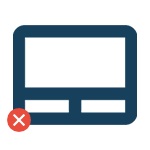
A legtöbb esetben a nem működő touchpad probléma hiánya okozza a vezetők jelenlétében vagy a „rossz” vezetők, hogy lehet telepíteni magát, és a Windows 10. Azonban nem ez az egyetlen lehetőség. . Lásd még: Hogyan kell kikapcsolni a touchpad egy laptop.
Megjegyzés: Mielőtt, vegye figyelembe a jelenléte a laptop billentyűparancsokat kikapcsolási a touchpad (rajta kell viszonylag tiszta kép, lásd a képen példákat.). Próbálja nyomja meg ezt a gombot, akkor vagy együtt az Fn gomb - talán már ez az egyszerű lépéseket, hogy megoldja a problémát.
Is megpróbál menni a Vezérlőpult - Egér. És nézd, és ha volt, hogy engedélyezze vagy tiltsa le a touchpad laptop lehetőségeket. Talán valamilyen okból ki volt kapcsolva a beállításokat, ez történik az Elan és touchpad Synaptics. Tovább elrendezés érintőpad beállításait: Start - Beállítások - Eszközök - Egér és touchpad (ha ebben a szakaszban nincsenek ellenőrzési pontok az érintőképernyőt, akkor vagy le van tiltva vagy nincs telepítve illesztőprogramokat).
Illesztőprogramok telepítése touchpad
Drivers touchpad, vagy inkább annak hiánya - a legfőbb oka annak, hogy nem működik. Ezek a szerelési kézikönyv - az első dolog, amit meg kell próbálni. Ebben az esetben is, ha az illesztőprogram telepítése (például a Synaptics, ami gyakrabban előfordul, mint mások), továbbra is próbálja ezt a lehetőséget, hiszen gyakran előfordul, hogy az új illesztőprogramok telepítése a Windows 10, ellentétben a „régi” hivatalos és nem munkát.
Annak érdekében, hogy töltse le a szükséges illesztőprogramok, megy a hivatalos honlapján a laptop gyártó a következő részben „Support» (támogatás), és keresse meg a letöltés vezetők a laptop modell szerint. Még könnyebb belépni a kereső kifejezést marka_i_model_noutbuka támogatás - és megy az első eredmény.
Van egy jelentős valószínűsége, hogy a touchpad driver (mutatóeszköz) Windows 10 nem lesz, ebben az esetben, bátran töltse le a rendelkezésre álló illesztőprogramok Windows 8 vagy 7.
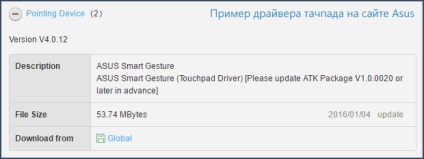
Telepítse a letöltött driver (ha a letöltött illesztőprogramokat korábbi változatai az operációs rendszer, és nem hajlandók telepíteni, használja a kompatibilitási mód), és ellenőrizze, hogy a visszanyert teljesítményét a touchpad.
Bizonyos esetekben, a touchpad nem működik hiányában a szükséges drivereket laptop chipset, mint az Intel Management Engine Interface, ACPI, ATK, esetleg külön USB-meghajtók és további driver (ami gyakran szükséges a laptopok).
Például az ASUS notebookok mellett, telepítése ASUS Smart Gesture kell ATK Package. Kézzel letölteni ezeket a vezetők a hivatalos oldalon a laptop gyártók és telepíti őket.
Azt is ellenőrizze a Device Manager (kattintson jobb gombbal a Start - Eszközkezelő), ha volt ismeretlen, munkanélküli vagy fogyatékkal eszközök, különösen a „Devices a HID”, „Egerek és más mutató eszközök”, „Egyéb eszközök”. Hogy kikapcsolja - akkor kattintson a jobb egérgombbal, majd válassza az „Enable”. Ha van egy ismeretlen, és nem dolgozó eszközt, próbálja kitalálni, hogy mi a készüléket, és töltse le a driver (lásd. Hogyan kell telepíteni az illesztőprogramot az ismeretlen eszköz).
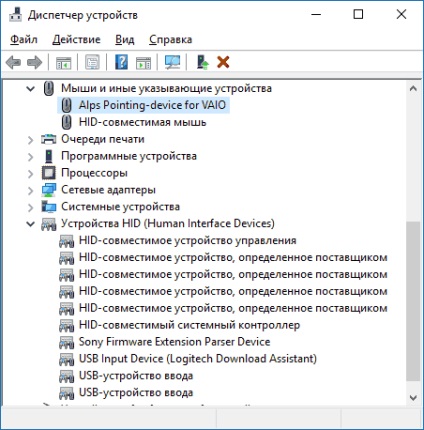
További eljárások közé tartozik egy touchpad
Ha a fenti lépések nem segítenek, itt van néhány lehetőség, hogy lehet indítani, ha a laptop touchpad nem működik a Windows 10.
Egy másik lehetőség - a touchpad van tiltva a BIOS-ban (UEFI-) laptop (opcionális általában valahol a Speciális perifériák szakasz vagy a szó touchpad mutatóeszköz és a cím). Mindenesetre, ellenőrizze - Hogyan adjuk meg a BIOS és az UEFI a Windows 10.
Megjegyzés: Ha a tapipad nem működik a Macbook a Boot Camp, telepítse a vezetők, hogy amikor létrehoz egy bootolható USB meghajtót a Windows 10 lemez segédprogramot betöltve az USB meghajtót a Boot Camp mappát.
És hirtelen, és ez érdekes lesz: